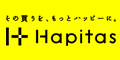多忙を理由に最近全く記事が書いていなかった。
久々に書いてみる。
「ネスカフェアンバサダー」になってみた。


この「ネスカフェアンバサダー」という制度。
ちょっと前から気になっており、結構調べて入った。
筆者的なメリットとデメリットを簡単に説明する。
◯メリット
・機械(コーヒーマシン)が無料で貸し出される
・レンタルマシンは、送料も無料
・コーヒーマシンは、買うとまぁまぁ高いからお得
・レンタルマシンが不要になったら送り返すだけ
・レンタルマシンの種別は、事後的に変更できる
・レンタル中のマシンには保証がつく(交換が可能)
・実は、レンタルマシンを自宅で使っても怒られない
※使用場所の査察がされるわけではない。
※最終的な返却時にマシンが紛失するとヤバイだけ
◎おまけメリット
・アンバサダーに「バリスタ」(マシン)をプレゼント。
※これは、自宅に届く。返却も不要なので、永久に使える。
※「バリスタ」に対応したコーヒー等を購入する必要もない(自由)
・ハピタス経由で購入すると、3500ポイント(円相当)がもらえる
※A8.netにハピタスに登録すれば、追加で300円もらえる
※初回の「定期お届け便」4000円程度なので、結構まかなえる。
×デメリット
・申込者がネスカフェアンバサダーになる必要がある
・アンバサダーになるためには、会社等の事務所の住所が必要
・アンバサダーは、数ヶ月に1回ショップで買い物をする必要がある
・このショップは、4000円以上で送料無料になる。
※送料無料のためにコーヒーを大量購入することになる。
※ただし「定期お届け便」の配送ペースは、手動で伸ばすことが可能
https://shop.nestle.jp/front/app/plan/plan_history/init
※ショップのコーヒー直販価格は良心的な価格設定(ボッタクリではない)
・結構デカいダンボール箱が事務所に届いてしまう
※事前に許可をとっておかないと、上司や同僚に怒られてしまうかも
※筆者は、事務所にペットボトル入のダンボール3箱が届いてしまった
・「アイスコーヒーサーバー」、「ゴールドブレンド バリスタ」の2種から
いずれかを申し込む必要がある
→「ドルチェゲスト」や「スペシャルT」のみを申し込むことができない
→何台申し込んでもレンタル料金は無料だが、保存スペースを食ってしまう
・アンバサダーを辞めるとレンタルマシンも返さなければならない
・返却の際の送料は、アンバサダーが負担しなければならない
※おそらく、ヤマト便等を使えばそこまで高くはならないと思う
【3800円お得な方法:簡単な説明】
1.A8.netに登録する。
2.A8.netのセルフバックからハピタスに登録。
3.ハピタス経由で、ネスカフェアンバサダーのページにいく。
4.ネスカフェアンバサダーに申し込む
※1.を省略すると、300円CBが減ります。ただ、その方が楽。
【3800円お得な方法:詳しい説明】
1.A8.netに登録する。
A8.netに登録する。(無料です)

※A8は、大手アフィリエイトサイト。
ゆうちょ等の預金口座さえ持ってれば登録可能。
2.A8.netのセルフバックからハピタスに登録。
A8.net登録後、ログインする。
画面右上の青いボタン「セルフバック」を押す。
セルフバックページで「ハピタス」を検索する。
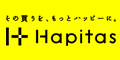
↑一番上にこのイメージが表示されます。
「セルフバックを行う」をクリックして、ハピタスに登録する。
※ハピタスはポイントサイト。ポイントを換金できる。
ハピタスに登録するためには、
メールアドレス(PC可)と携帯番号が必要です。
携帯に登録確認のSMSが届き、4桁の番号を入力します。
その後、メールアドレスに届いた認証URLにいき、完了です。
→ハピタス登録+登録店利用(ネスカフェ等)で、
300円が確定。
A8から登録銀行口座に振り込まれます。
※A8は
要1000円overなので、面倒かも。
※
ハピタスだけ登録でも3500(円相当)ポイントはもらえます。
3.ハピタス経由で、ネスカフェアンバサダーの申し込みページにいく。
ハピタスにログインして、
ページ上部のボックスから、「ネスカフェ」を検索。
ネスカフェアンバサダーの紹介ページにいきます。
 |
| ハピタスのネスカフェアンバサダー紹介ページ |
んで、「
ポイントをためる」を押して、
ネスカフェアンバサダーのサイトに飛びます。
4.ネスカフェアンバサダーに申し込む
あとは、ネスカフェアンバサダーに「申し込む」という
ボタンを押して、情報を入力をしていくだけです。


なお、「8.キャンペーンコードをお持ちの方はご入力ください。」
という部分にコードを入れることができます。
このキャンペーンコードは、「出張デモサービス」という
お試しテイスティングを受けることでもらうことができます。
もっとも、筆者が試してみたところ、このキャンペーンコードは、
ネスカフェからの事務所チェックを避ける意味しかありませんでした。
※古いブログ情報だと、プレゼントがもらえるとか
そういうことが書いてありますが、現在はありません。
【使用感等の感想】
筆者は、アイスコーヒーサーバーのみを申し込んでみた。
「バリスタ」はプレゼントされるため、レンタルが不要だ。
また、「ドルチェゲスト」はちょっと気になるものの、
これから夏なので、温かいコーヒーサーバーは不要だった。
実際、アイスコーヒーサーバーが届いてみると、
ダンボール箱が本当にでかくて、いや本当にでかくて驚いた。
事務所に届いてしまうから、タチが悪い。
実機も本当にデカイ。笑
ネスカフェアンバサダーのCMお姉さんに見とれていて、
アイスコーヒーサーバーのサイズを見誤ってしまった。
筆者は、「出張デモサービス」を使って、実機を確認していた。
しかし、その場にアイスコーヒーサーバーは持ってきておらず、
これだけは確認することができなかった。
他のホットコーヒーサーバー(バリスタやドルチェゲスト)の
約2倍くらいのサイズがあると考えておいて間違えない。
事務所内にスペースを探したものの、置く場所がなかった。\(^o^)/
もう、仕方ないので、タクシーで自宅に持ち帰ってしまった。
・仕様
アイスコーヒーサーバーは、4つのアイスコーヒーの
ペットボトルが入り、2つのペットボトルから液体が出る。
うちには、ウォーターサーバーがないので、
1つはコーヒーを、もう1つに浄水を入れたペットボトルを
それぞれセットして使っている。
冷えた水が出てくるので、いい感じだ。
・・・極論を言えば、「冷蔵庫でよくね?」となるが。。。
とりあえず、インテリアとしてはいい感じに機能してくれている。


〆
【秋冬を迎え,その後】
こんなメールが届いた。
https://nestle.jp/amb/ics/
「ネスカフェ アイスコーヒーサーバー」をお引き取りいたします
・「ネスカフェ アイスコーヒーサーバー」の返却の際の送料はネスレ負担です。
・翌年も「ネスカフェ アイスコーヒーサーバー」を利用される場合には、マシンの追加の手続きをお願いいたします。
・今後も「ラク楽お届け便」から「ネスカフェ ボトルコーヒー」を購入される方は、引き続き「ネスカフェ アイスコーヒーサーバー」をご利用ください。
筆者は,「秋冬は,電源を切って放置して,
また来年の夏に利用しようかなぁ」と思っていた。
返却送料も無料なので,部屋が広くなりラッキー。笑
来年夏になったら,マシン追加でまた借りようと思う。
ついでに,新型の「バリスタi」をマシン追加したので,
秋冬はこれで乗り切ろうと思っている。
〆